Det er noen ting du kan leve uten å bruke på en stund. Men mikrofonen er ikke en av dem. Du trenger den hele tiden for å sende lydmeldinger eller bruke tekst-til-tale for Gboard. Å ikke kunne bruke mikrofonen kan være veldig frustrerende, spesielt når du har mye å si.
Årsakene til at mikrofonen ikke fungerer kan være mange. Kanskje du lastet ned en dårlig konfigurert app, og det forårsaket problemet. Hvis det er tilfelle, er alt du trenger å gjøre å avinstallere appen. Eller kanskje enheten din gikk gjennom en oppdatering og forårsaket at dette skjedde. Uansett hva årsaken kan være, er det noen tips du kan prøve for å fikse problemet. La oss se hvilke alternativer du har.
Hva du skal gjøre når mikrofonen ikke fungerer – Android
En annen ting du kan prøve for å få mikrofonen til å fungere igjen, er å se om lo er årsaken. Hvis du ikke har renset telefonen på lenge, kan det hende at skitt er i veien. Hvis du er sikker på at det ikke er årsaken, her er noen ting du kan prøve.
Du vil bli overrasket over hvor mange problemer som kan løses ved å starte Android-enheten på nytt. Hold nede strømknappen i noen sekunder og trykk på omstartsalternativet. Når enheten er ferdig med å starte på nytt, se om det er noen ventende oppdateringer. Gå til:
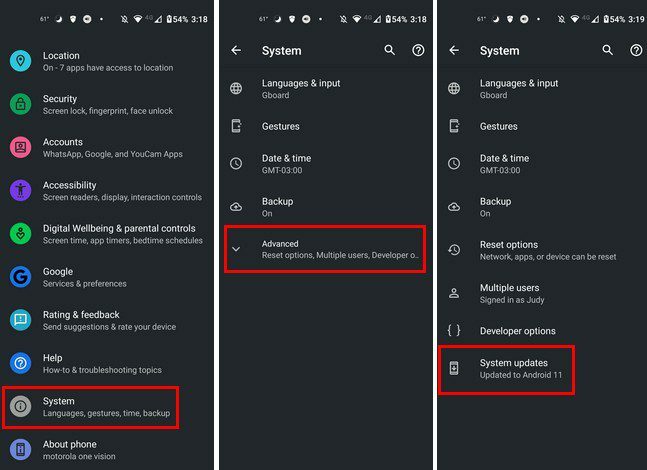
- Innstillinger
- System
- Avansert
- Systemoppdateringer
Andre tips å prøve
Det har skjedd med alt du bruker telefonen din, og på en eller annen måte slår du på eller av en funksjon som forstyrrer mikrofonen. For eksempel hvis du er i en samtale og du slår av lyden selv. Pass på at den ikke er på.
Det er også en god idé å sjekke at Android-enheten din ikke er koblet til en Bluetooth-enhet som har en mikrofon. Det er ikke det at mikrofonen ikke fungerer; du snakker i feil mikrofon. Du kan sjekke hvilken enhet du kan være koblet til for å gå til Innstillinger, etterfulgt av Tilkoblede enheter.
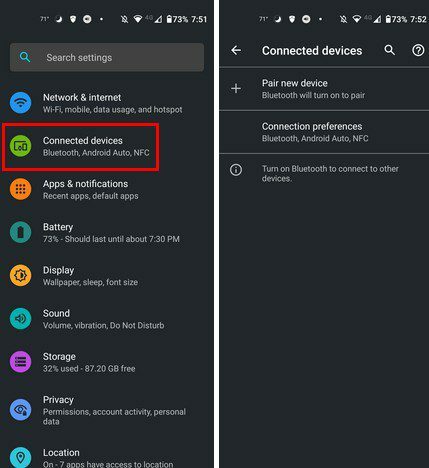
Hvis telefonen din har det (ikke alle gjør det), kan du også prøve å slå av funksjonen for støyreduksjon. Hvis du ikke ser alternativet, har ikke Android-enheten din funksjonen. Du kan sjekke ved å gå til:
- Innstillinger
- Samtaleinnstillinger eller lydinnstillinger
- Deaktiver støyreduksjon
- Start telefonen på nytt og tekst mikrofonen
Du kan også prøve å starte opp Android-enheten din Sikkerhetsmodus for å se om det er en tredjepartsapp som forårsaker problemet. Hvis du har en lydforsterker-app, prøv å avinstallere den først. Vær forsiktig med å kunne gå ut av sikkermodus, men vi har dekket deg hvis du har problemer med å komme deg ut. Når du er i sikkermodus, lag et opptak for å se om mikrofonen fungerer. Hvis du ikke er sikker på hvilke apper som bruker enhetens mikrofon, kan du gå til:
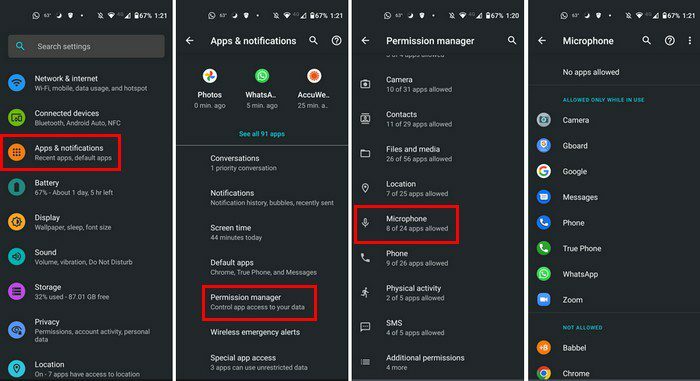
- Innstillinger
- Apper og varsler
- Tillatelsesansvarlig
- Mikrofon
Hvis du har prøvd alt og det fortsatt ikke fungerer, er det eneste som gjenstår å utelukke fysisk skade. Ta den inn til service. Kanskje mikrofonen ble skadet da du mistet telefonen, eller noen andre mistet den, men aldri fortalte deg om det.
Konklusjon
Du har renset mikrofonen og tatt ut all lo. Du har startet telefonen på nytt og fjernet alle apper du tror kan forårsake problemet. Dette er tips du kan prøve for å få Android-mikrofonen til å fungere, men hvis de ikke fungerer, er det noe annet du kan prøve å ta inn for service, så tipset kommer til å fungere hvis det er fysisk skade.
Jeg hadde nylig et problem med Android-mikrofonen min, og ved å starte telefonen på nytt ble problemet løst. Hvilken metode tror du du skal prøve først? Del tankene dine i kommentarene nedenfor, og ikke glem å dele artikkelen med andre på sosiale medier.